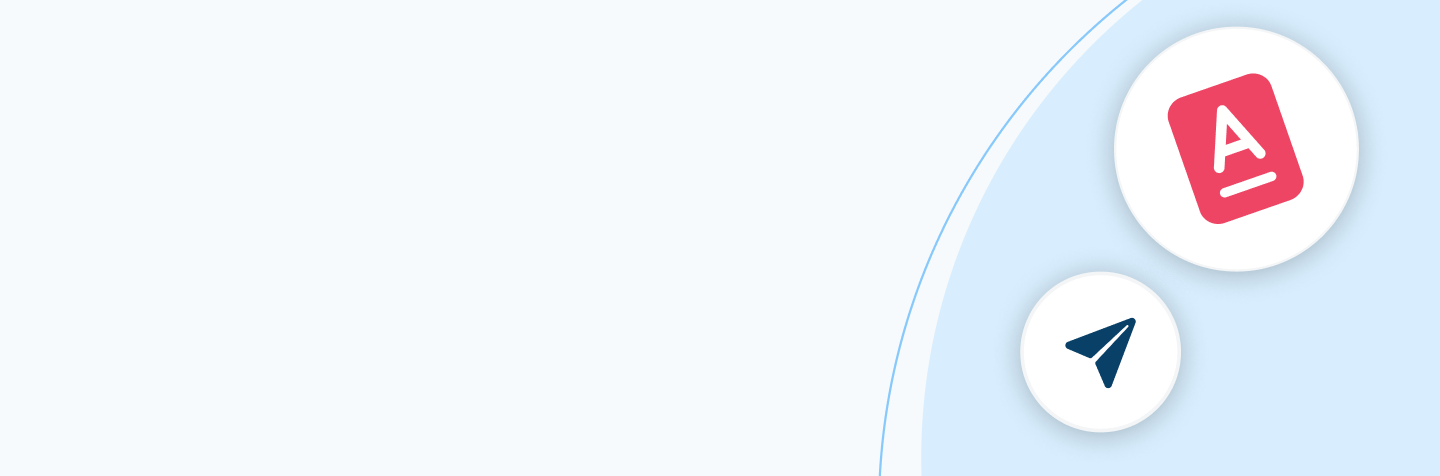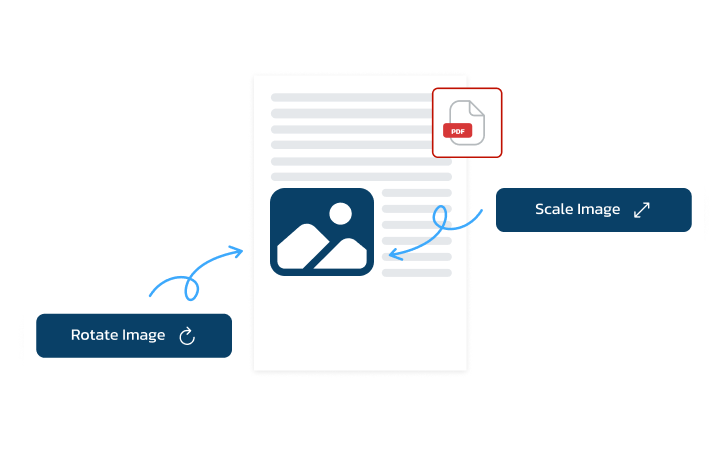
Mit unserem intuitiven Tool ergänzt du dein PDF so einfach wie nie um ein personalisiertes Wasserzeichen. Passe die Schriftart, Größe, Transparenz, Farbe und vieles mehr so lange an, bis das Wasserzeichen deinen Bedürfnissen entspricht.
So kannst du ein Wasserzeichen in ein PDF einfügen
Wer braucht schon eine spezielle Software, wenn er PDFs online um Wasserzeichen ergänzen kann? So gelingt es dir auf PDFinity:
-
1
PDF hochladen
Lade dein Dokument auf unserer Seite hoch.
-
2
Wasserzeichen-Tool wählen
Klicke in der Toolbar auf das Wasserzeichen-Werkzeug, um dein Wasserzeichen im Dokument zu platzieren.
-
3
Änderung vornehmen
Klicke auf „Umwandeln“, um das Dokument mit dem Wasserzeichen zu speichern.
-
4
PDF mit Wasserzeichen erhalten
Lade dir die fertige Datei herunter.
Was für uns spricht, um Wasserzeichen zu PDFs hinzuzufügen
-

PDFs sicher um Wasserzeichen ergänzen
Wir legen Wert auf deine Sicherheit. Aus diesem Grund verschlüsseln wir deine Datei und löschen sie von unseren Servern, sobald du mit dem Bearbeiten fertig bist. Unsere Plattform ist ein sicherer Ort, um deine PDFs um Wasserzeichen zu ergänzen. -

Wasserzeichen auf jedem Gerät ergänzen
Ganz gleich, ob du iPhone oder Android nutzt: Du kannst auf unsere Seite zugreifen, um Wasserzeichen in deine PDFs einzufügen. Unsere Plattform funktioniert auf Macs, PCs, Tablets und Smartphones. -

Keine Änderung der Originalstruktur
Mach dir keine Sorgen, was das Layout und Format deines PDFs angeht. Das Wasserzeichen ist die einzige Änderung, die wir vornehmen. Auf unserer Plattform bleiben alle anderen Elemente deines Dokuments erhalten. -

Vielfältige Personalisierungsmöglichkeiten
Lade dein Wasserzeichen hoch oder erstelle es über unsere Toolbar neu. Platziere es an der Stelle im PDF, an der du es brauchst, ändere seine Größe und passe es deinen Bedürfnissen an. Wir bieten dir eine Fülle von Tools. -

Wasserzeichen schnell und einfach ergänzen
Eine noch benutzerfreundlichere Plattform ist kaum vorstellbar. Bei uns kannst du dein Dokument in wenigen Minuten hochladen, um ein Wasserzeichen ergänzen und wieder herunterladen. So einfach wie nie zuvor! -

Vielfältige Wasserzeichen für alle Bedürfnisse
Was auch immer du benötigst, du kannst dir sicher sein, dass es dir auf PDFinity gelingt. Wir haben alles, was du brauchst, um Dokumente um Wasserzeichen zu ergänzen oder dein ganz persönliches Wasserzeichen zu erstellen.
Häufig gestellte Fragen zum Einfügen von Wasserzeichen in PDFs
Kann ich in mein PDF ein Wasserzeichen einfügen?
Toggle faqs
Ja, auf unserer Plattform zum Konvertieren und Bearbeiten von PDFs ist dies schnell erledigt.
Nutze unsere Tools, um eine Bilddatei mit deinem Wasserzeichen zu importieren oder direkt im Dokument ein neues Wasserzeichen zu erstellen.
Mit den verschiedenen Werkzeugen in der Toolbar kannst du dein Wasserzeichen so bearbeiten, wie du es brauchst.
Lässt sich das Wasserzeichen personalisieren?
Toggle faqs
Natürlich! Mit unserem Wasserzeichen-Editor kannst du Folgendes ändern:
- Text
- Schrift
- Größe
- Opazität
- Farbe
- Stelle
Passe das Wasserzeichen einfach an deine Bedürfnisse an und klicke auf „Umwandeln“, um es ins PDF zu integrieren.
Kann ich das Wasserzeichen wieder aus meinem PDF löschen?
Toggle faqs
Ja, über den Lösch-Button kannst du ein hinzugefügtes Element wie ein Wasserzeichen wieder entfernen. Du findest den Button außen rechts in der Toolbar.
Klicke einfach darauf, um das Wasserzeichen zu löschen.
Anschließend kannst du ein anderes Wasserzeichen hinzufügen und weitere Änderungen vornehmen.
Warum sollte ich mein PDF um ein Wasserzeichen ergänzen?
Toggle faqs
In der Regel werden Dokumente um Wasserzeichen versehen, um sie als geistiges Eigentum zu markieren und zu verhindern, dass sie von anderen kopiert werden.
Wasserzeichen tragen auf diese Weise dazu bei, Dateien vor Diebstahl und Plagiaten zu schützen.
Sie sind ein visuelles Zeichen dafür, wer der ursprüngliche Ersteller des Dokuments ist.